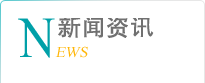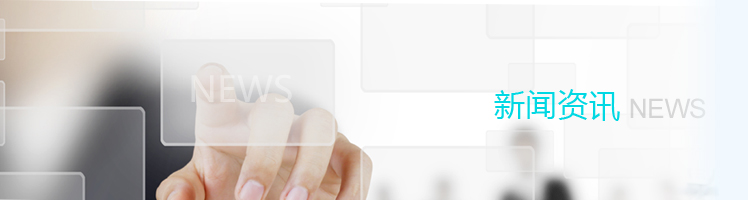SOLIDWORKS使用小TIPS-创建预定义视图模板的方法
发表时间:2022-11-25
我们在使用SOLIDWORKS创建工程图时通常会手动通过调色板选择视图,然而在SOLIDWORKS工程图的选项中有一个预定义视图的命令却很少有人知道,通过预定义视图的命令可以让我们直接生成我们需要的视图,省去我们手动选择的时间,我们平时制作的工程图以标准三视图居多,这里我们就以标准三视图为例来讲解一下,其他预定义视图的模板也可以按此方法制作。
首先我们新建一个工程图,选择任意一个工程图模板。
方框放置好后,在左侧的属性栏里就会出现相应的视图属性,我们可以选择我们所需要放置的视图,这里我们选择前视图。
通过这种方法不仅可以自由的选择我们所需要的视图,还可以自定义视图的显示样式,只需要在创建视图时选择视图类型即可,这种方式省去了我们手动创建视图的麻烦,节约设计时间,快来试试看吧!